今天早上醒来打开电脑,发现原来的pd12虚拟机打不开了,试了很久都没成功,windows界面除了鼠标都是黑的,一开始以为虚拟机坏了,后来发现其实是系统坏了,所以决定将原来的虚拟机以及其中的数据全部删除,为电脑重新安装虚拟机+win10系统+office办公软件。安装过程是在朋友的指导下完成了,自己捣鼓了一下现在也学会了,觉得非常的有用,所以写下这篇博文记录下,以便日后还需要重新安装。
先下载parallels desktop14 和自己想安装的系统的镜像文件,推荐到https://msdn.itellyou.cn/这个网站下载,百度搜出来的结果安装好之后还会给你自动安装其他五花八门的软件,甚至有可能有病毒,而这个网页里的软件都非常的纯净,
下好软件之后就可以开始安装了,参考这个网站进行安装:https://www.xxmac.com/parallels-desktop-14-win10-7.html
同样可以在itellyou上下载office相应的版本,iso文件,下好之后都是一键安装,主要是系统和office2016的激活,需要使用到激活工具,我用的是kmspico这个工具,注意在安装这个软件的时候需要关掉杀毒软件,安装好之后系统和office2016就自动激活成功了。
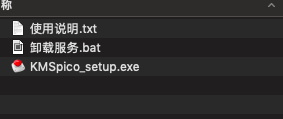
原本以为会很麻烦,其实今天自己第一次完整弄下来,也就花了半天不到,可以说很方便了哈哈






















 3967
3967











 被折叠的 条评论
为什么被折叠?
被折叠的 条评论
为什么被折叠?








